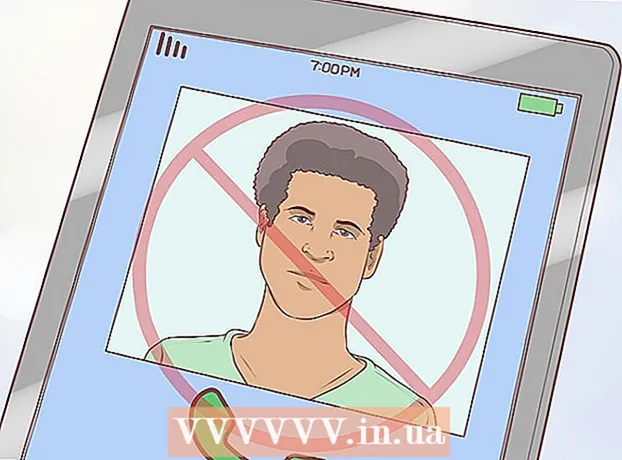著者:
Peter Berry
作成日:
12 J 2021
更新日:
1 J 2024

コンテンツ
通常、CookieはデフォルトでコンピュータのWebブラウザに保存されます。これらは、アクセスしたページの情報と設定を記録するように設計されています。プライバシーを保護したり、ハードドライブのスペースを解放したりするには、WebブラウザのCookieをオフにすることをお勧めします。
手順
方法1/7:クローム(デスクトップ)
Chromeウィンドウの右上隅にあるメニューボタン(⋮)をクリックします。

オプションをクリックします 設定 (設定)。
クリック 詳細設定を表示する (詳細設定を表示)または 高度 (詳細)。

クリック サイト設定 (設定ページ)または コンテンツ設定 (コンテンツ設定)。 このオプションは、「プライバシーとセキュリティ」セクションにあります。
クリック クッキー.

スライダーをタップします サイトにCookieデータの保存と読み取りを許可する (WebサイトがCookieデータを保存および読み取ることを許可します)。 以前のバージョンでは、「サイトによるデータの設定をブロックする」を選択できました。
ボックスをクリックします サードパーティのCookieをブロックする (サードパーティのCookieをブロックする)。
押す すべて削除する (すべてクリア)保存されているすべてのCookieを削除します。 広告
方法2/7:Safari(iOS)
設定アプリをタップします。 iOSデバイスの設定アプリからSafariブラウザのCookie設定を変更できます。
- Appleがサードパーティのブラウザに課している制限のため、ChromeでCookieをブロックすることはiOSでは不可能です。 iOSでChromeを使用していて、Cookieをブロックする場合は、Incognitoモードを使用するか、Safariに切り替える必要があります。
押す サファリ.
押す クッキーをブロックする (ブロッククッキー)。 このオプションは、「プライバシーとセキュリティ」セクションにあります。
押す 常にブロックする (常にブロックします)。 この時点で、SafariはアクセスしたサイトのCookieの保存を停止します。広告
方法3/7:Chrome(Android)
Chromeメニューボタン(⋮)をクリックします。
押す 設定 (設定)。
押す サイト設定 (インストールページ)。
押す クッキー.
スライダーをタップします クッキー クッキーをオフにします。 この時点から、ChromeはアクセスしたサイトからのCookieの保存を停止します。広告
方法4/7:Firefox
ウィンドウの右上隅にあるFirefoxメニューボタンをクリックします。
押す オプション (オプション)。
カードをクリックしてください プライバシー (プライバシー)。
メニューをクリックします Firefoxは (Firefoxは)履歴セクションにドロップされます。
クリック 履歴にカスタム設定を使用する (履歴にはカスタム設定を使用します)。
ボックスをクリックします サイトからのCookieを受け入れる (サイトからのCookieを受け入れます)。 このボックスをクリアすると、FirefoxはCookieの保存を停止します。広告
方法5/7:Microsoft Edge
ボタンを押す (。..).
クリック 設定 (設定)。
入る 詳細設定を表示 (詳細設定を参照してください)。
メニューをクリックします クッキー ドロップされます。
クリック すべてのCookieをブロックする (すべてのCookieをブロックします)。 この時点から、EdgeはCookieの保存を停止します。広告
方法6/7:Internet Explorer
メニューをクリックします ツール (ツール)またはギアボタン。 これらのボタンが見つからない場合は、を押すことができます Alt
クリック インターネット設定 (インターネット設定)。
カードをクリックします プライバシー (プライバシー)。
ボタンをクリックします 高度 (詳細)。
クリック ブロック (ブロック)ファーストパーティCookie(ファーストパーティCookie)およびサードパーティCookie(サードパーティCookie)。
ボックスをクリックします 常にセッションCookieを許可する (常にセッションCookieを許可します)。
押す OK 変更を保存します。 この時点から、InternetExplorerはCookieの保存を停止します。広告
方法7/7:Safari(デスクトップ)
メニューをクリック サファリ. このメニューは、Safariウィンドウを開いて操作すると、メニューバーに表示されます。
押す 環境設定 (オプション)。
カードをクリックしてください プライバシー (プライバシー)。
ボタンをクリックします 常にブロックする (常にブロックします)。 Webを閲覧している間、SafariはCookieの保存を停止します。広告
助言
- Cookieを完全にオフにすると、頻繁にアクセスするサイトのログインステータスを維持できなくなります。
- Cookieに現在のブラウジングセッションを保存させたくない場合。ブラウザでIncognitoincognitoブラウジングまたはプライベートプライベートブラウジングを有効にできます。その後、Cookieは保存されません。
警告
- ほとんどのWebサイトでは、Cookieがあなたに関する情報を保存できる唯一の方法であることを忘れないでください。 Cookieが完全にオフになっていると、銀行口座や郵送などの重要なサービスにサインインできない場合があります。したがって、古いCookieを完全にオフにするよりも、削除した方がよい場合があります。